Come risolvere l'errore "Il tuo accesso è stato bloccato" su Hulu
Pubblicato: 2023-08-26Stai tentando di accedere al tuo account Hulu ma continui a ricevere il messaggio di errore "Il tuo accesso è stato bloccato"? Non preoccuparti; di solito è abbastanza facile da risolvere.
Di seguito, spiegheremo le cause dell'errore di blocco dell'accesso a Hulu e cosa puoi fare per risolverlo.
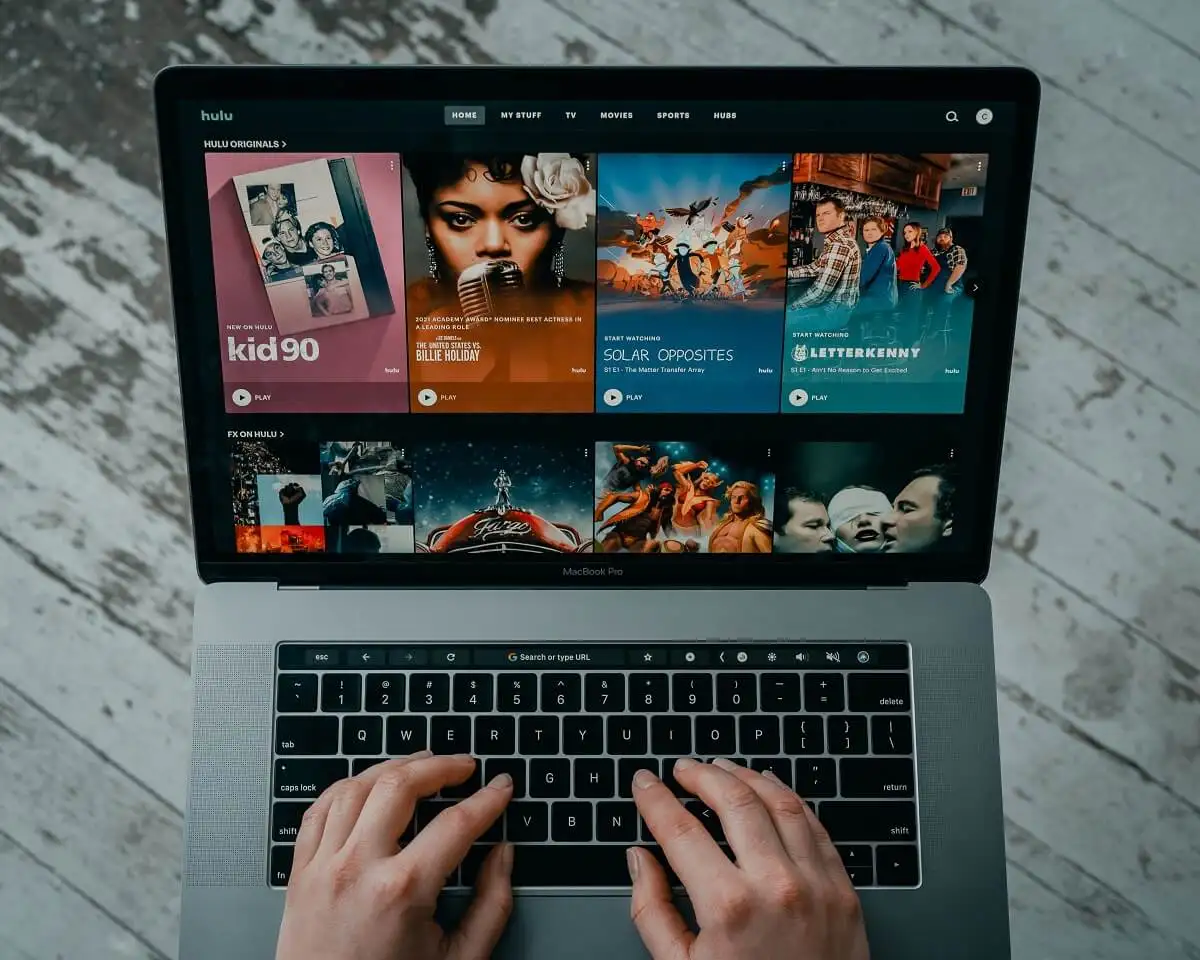
Quali sono le cause dell'errore di blocco dell'accesso a Hulu?
L'errore relativo ai problemi di accesso a Hulu si verifica quando ricevi uno dei seguenti messaggi:
- Il tuo accesso è stato bloccato
- Errore: il tuo accesso è stato bloccato
- Il tuo accesso non è valido. Per favore riprova.
Esistono alcuni possibili motivi per cui ricevi questo messaggio di errore quando tenti di accedere, tra cui:
- Credenziali di accesso errate
- Problemi con il tuo abbonamento Hulu, come ricevere un ban per aver violato i Termini di servizio
- Problemi derivanti dall'app Hulu, dai server Hulu o dal browser web
- Problemi di connessione a Internet, come l'utilizzo di una rete privata virtuale (VPN) per connettersi a Hulu
- Problemi derivanti dal cambio di casa o indirizzo IP
Come risolvere il problema tecnico del blocco dell'accesso a Hulu
Poiché esistono diverse possibili cause per questo errore, è possibile eseguire diverse operazioni per risolverlo. Di seguito, spiegheremo sei potenziali soluzioni per l'errore di blocco dell'accesso a Hulu, iniziando con la più semplice e procedendo verso soluzioni più complicate.
1. Ricontrolla le tue credenziali di accesso
Assicurati di accedere con l'indirizzo email e la password corretti. Anche se questo sembra ovvio, a volte è facile dimenticare di avere più account per un singolo servizio.
Se paghi Hulu tramite un servizio di terze parti come Amazon Prime, Apple, Roku, Spotify o T-Mobile, dovrai utilizzare l'indirizzo email e la password per quel servizio.
Se ancora non riesci ad accedere alla pagina dell'account, prova a reimpostare la tua password Hulu. Dovresti ricevere un'e-mail di conferma della reimpostazione della password ed essere in grado di creare facilmente una nuova password.
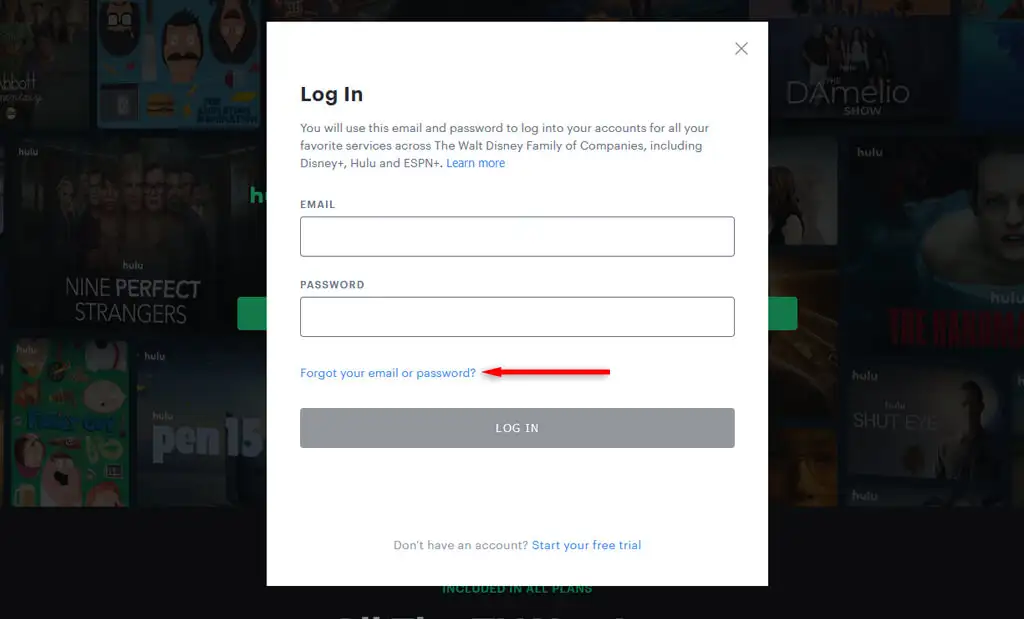
Se hai dimenticato quale indirizzo email hai utilizzato per iscriverti a Hulu, puoi scoprire come recuperarlo utilizzando lo strumento di recupero account di Hulu.
2. Assicurati di essere iscritto
Quando ti iscrivi a Hulu (soprattutto se ti iscrivi tramite un pacchetto pacchetto), dovrai attivare il tuo account Hulu prima di poter accedere all'app o al sito web.
Ecco come attivare il tuo account a seconda del servizio tramite cui ti sei registrato:
- Pacchetto Disney
- Spotify Premium per studenti
- Hulu con T-Mobile Unlimited
Se hai attivato il tuo account ma non riesci ancora ad accedere, vale la pena verificare che il tuo abbonamento sia ancora attivo. Potrebbe essere andato storto qualcosa con il metodo di pagamento del rinnovo automatico che ne ha impedito il completamento. Ciò significa semplicemente che devi aggiornare le informazioni di pagamento e rinnovare l'abbonamento.
3. Riavviare l'app Hulu o il browser Web
Probabilmente l'hai già provato, ma per ogni evenienza, prova a reimpostare l'app Hulu o il browser web. Basta chiudere il programma, attendere qualche secondo e riavviarlo. Occasionalmente, questo può risolvere problemi di connessione casuali e far funzionare nuovamente il servizio Hulu.
Nota: potrebbe esserci un problema con il servizio Hulu, quindi vale la pena verificare se altri utenti segnalano problemi. Per fare ciò, vai al sito web di Down Detector o cerca menzioni sui social media.
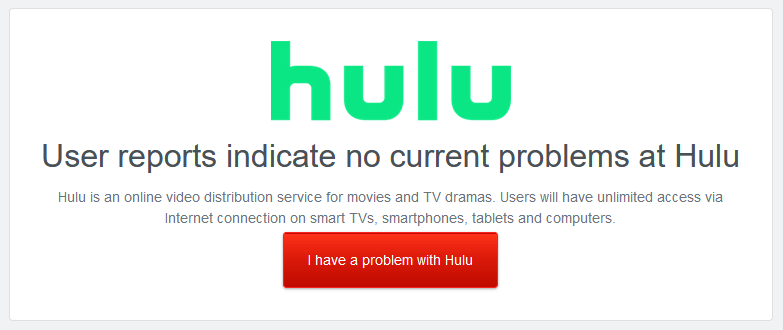
4. Risolvi i problemi della tua connessione Internet
I servizi di streaming richiedono una connessione Internet abbastanza decente per funzionare in modo efficace. Se la tua connessione Internet funziona male o la tua connessione di rete non è veloce, probabilmente riscontrerai problemi mentre provi a guardare Hulu.
Consulta la nostra guida approfondita sulla risoluzione dei problemi di connessione Internet.
Ciò è particolarmente vero se utilizzi Hulu tramite un piano TV in diretta poiché è necessario configurare le impostazioni della rete domestica tramite il servizio. Sfortunatamente, puoi cambiarlo solo quattro volte all'anno, quindi assicurati di farlo.

Allo stesso modo, se negli ultimi 30 giorni hai effettuato l'accesso solo dal cellulare e non dal tuo account di casa, potresti dover accedere al tuo account di casa prima che funzioni di nuovo.
Nota: le VPN spesso causano problemi con i servizi di streaming, poiché di solito vengono vietate per impedire alle persone di falsificare la propria geolocalizzazione. Prova a disabilitare la tua rete VPN o proxy e ad accedere.
5. Aggiorna l'app Hulu alla versione più recente
Se esegui lo streaming di Hulu tramite l'app e qualcosa va storto, potrebbe essere necessario un aggiornamento. Spesso gli aggiornamenti risolvono i bug residui, migliorano le prestazioni e forniscono patch di sicurezza che proteggono i tuoi account, quindi ne vale la pena.
Il modo in cui aggiorni la tua app Hulu dipenderà dal tuo dispositivo.
Per aggiornare l'app Android:
- Apri Google Play Store , quindi seleziona l'icona del tuo profilo .
- Seleziona Gestisci app e dispositivo e seleziona Hulu nella scheda Gestisci .
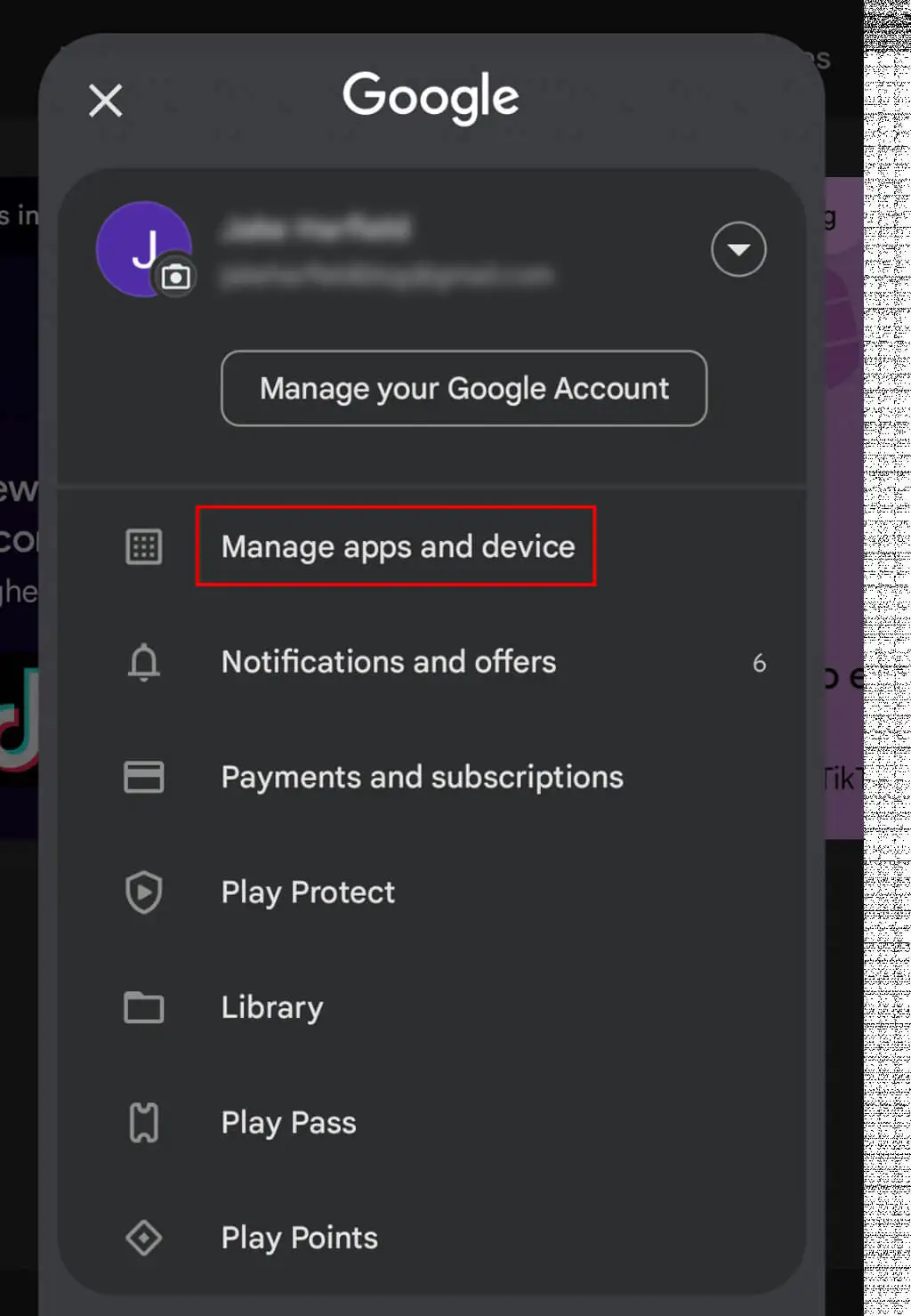
- Tocca Aggiorna .
Per aggiornare l'app iOS su iPhone o iPad:
- Apri l' App Store e seleziona Aggiornamenti .
- Trova Hulu , quindi seleziona Aggiorna se disponibile.
Per altri dispositivi, come Smart TV, Nintendo Switch, Xbox o PlayStation, dovrai navigare nel software o nelle impostazioni di sistema e aggiornare l'app manualmente. Se hai difficoltà, puoi vedere come aggiornare ogni dispositivo su Hulu.com.
Nota: se l'app Hulu continua a non funzionare, puoi disinstallarla e scaricarla nuovamente dall'app store. Sebbene sia frustrante, può aiutare a eliminare l'errore Hulu e far funzionare nuovamente l'app.
6. Cancella il browser Web e la cache delle app
Occasionalmente, le cache delle app e del browser possono danneggiarsi, causando molti problemi. Per risolvere questo problema, è possibile svuotare la cache, ripristinare gli errori e far funzionare nuovamente l'app correttamente.
Per svuotare la cache su un browser Web come Google Chrome, Firefox o Safari, vai su Impostazioni > Cronologia > Cancella cronologia . Di solito c'è un'opzione per controllare e svuotare la "Cache". Consulta la nostra guida per vedere come svuotare la cache su qualsiasi browser.
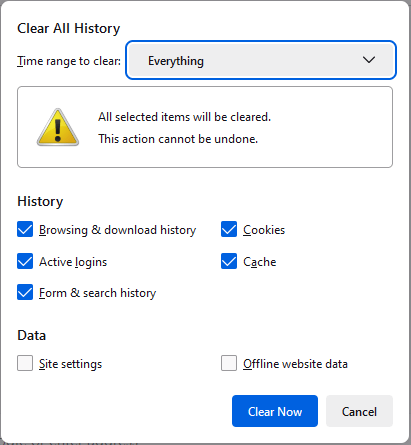
Per svuotare la cache di Hulu su un dispositivo mobile Android:
- Apri Impostazioni > App .
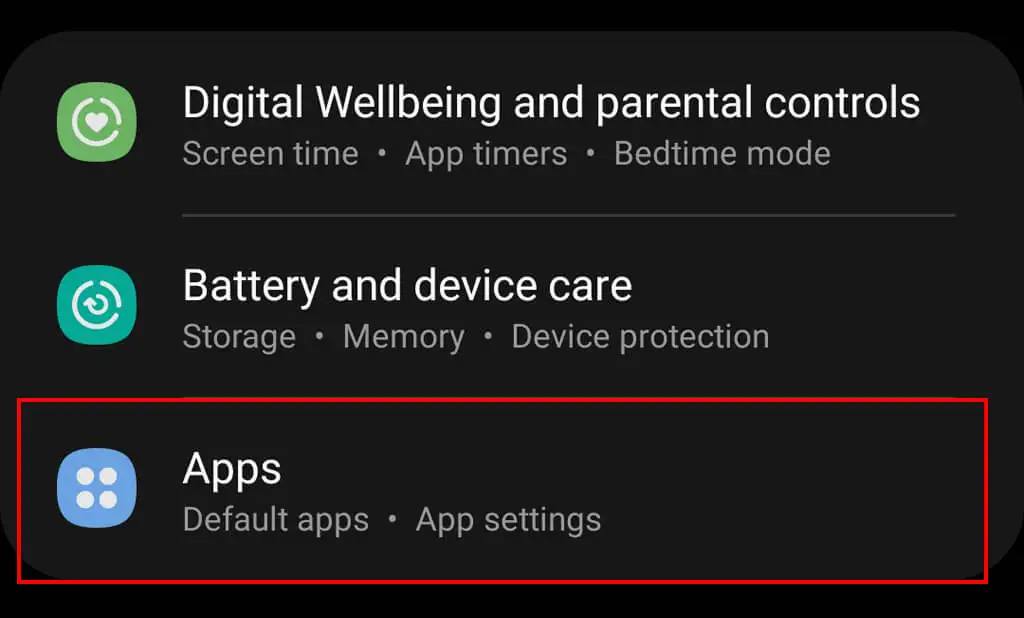
- Seleziona Hulu e tocca Archiviazione .
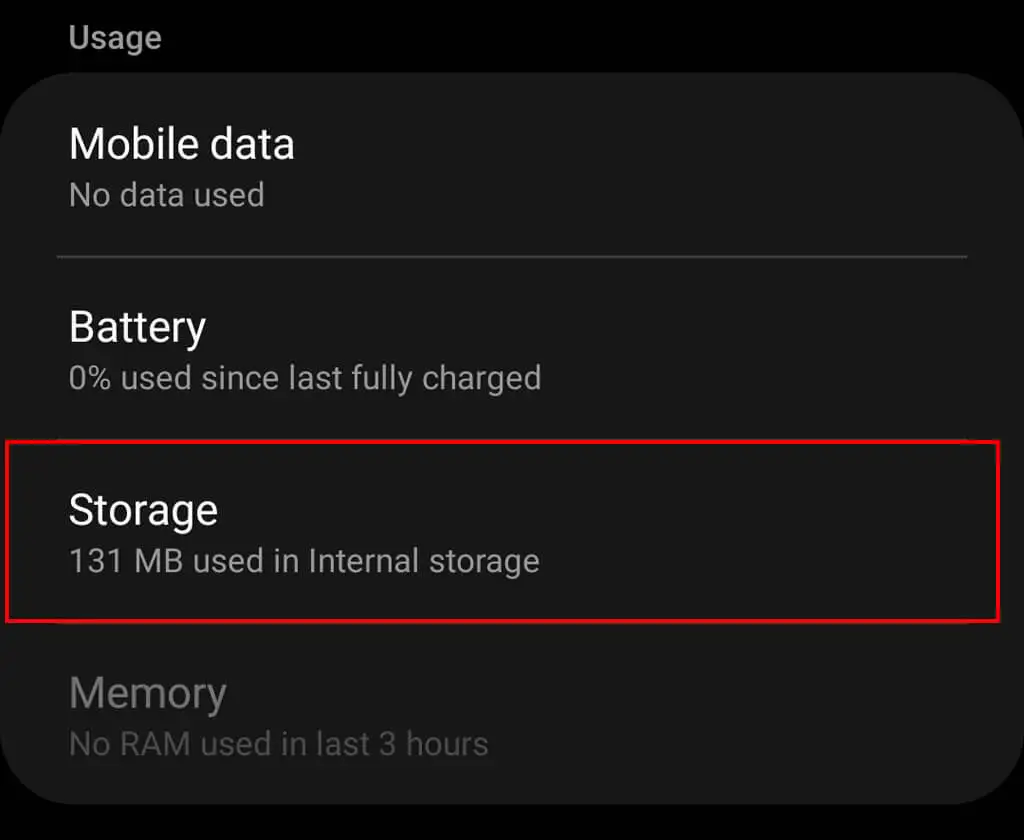
- Tocca Cancella cache .
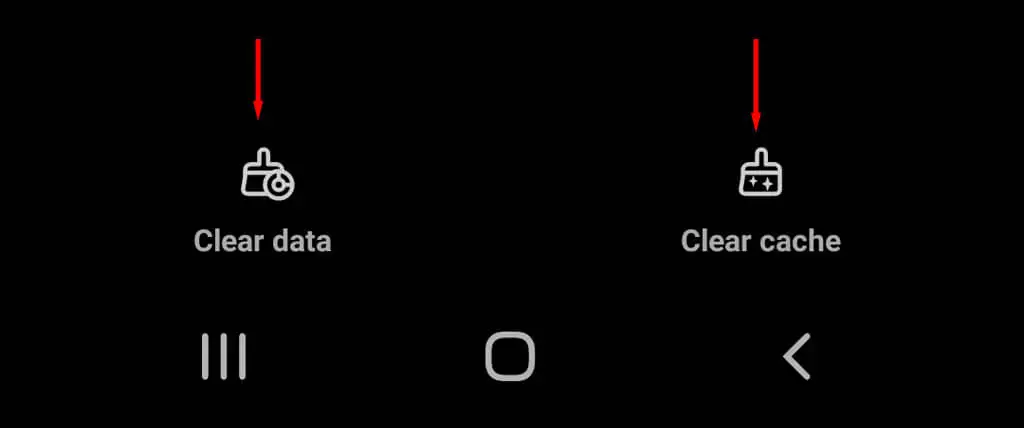
Per svuotare la cache di Hulu su iPhone:
- Tieni premuta l'icona Hulu sulla schermata iniziale, quindi premi la X . Premilo di nuovo e tocca Elimina .
Nota: controlla il menu delle impostazioni del dispositivo per altri dispositivi o fai riferimento alla guida del produttore.
Continua a guardare i tuoi film preferiti
Speriamo che questa guida alla risoluzione dei problemi ti abbia aiutato a sbloccare il tuo account Hulu e a tornare a guardare i tuoi film e programmi TV preferiti. In caso contrario, l'ultima opzione è contattare l'assistenza clienti di Hulu e illustrare il problema: si spera che ti rimetteranno al passo in pochissimo tempo.
